Типы СУБД — Платформа CUBA. Руководство по разработке приложений
3.3.2. Типы СУБД
Тип используемой СУБД определяется свойствами приложения cuba.dbmsType и (опционально) cuba.dbmsVersion, которые влияют на поведение механизмов, зависящих от типа базы данных.
Платформа «из коробки» поддерживает следующие СУБД:
| cuba.dbmsType | cuba.dbmsVersion | JDBC driver | |
|---|---|---|---|
HSQLDB | hsql | org.hsqldb.jdbc.JDBCDriver | |
PostgreSQL 8.4+ | postgres | org.postgresql.Driver | |
Microsoft SQL Server 2005 | mssql | 2005 | net.sourceforge.jtds.jdbc.Driver |
Microsoft SQL Server 2008 | mssql | com. | |
Microsoft SQL Server 2012+ | mssql | 2012 | com.microsoft.sqlserver.jdbc.SQLServerDriver |
Oracle Database 11g+ | oracle | oracle.jdbc.OracleDriver | |
MySQL 5.6+ | mysql | com.mysql.jdbc.Driver | |
MariaDB 5.5+ | mysql | org.mariadb.jdbc.Driver |
Таблица ниже описывает рекомендованное соответствие типов данных между атрибутами сущностей в Java и колонками таблиц различных СУБД. Эти типы автоматически выбираются Studio при генерации скриптов создания и обновления БД, и для них гарантируется работоспособность всех механизмов платформы.
| Java | HSQL | PostgreSQL | MS SQL Server | Oracle | MySQL | MariaDB |
|---|---|---|---|---|---|---|
UUID | varchar(36) | uuid | uniqueidentifier | varchar2(32) | varchar(32) | varchar(32) |
Date | timestamp | timestamp | datetime | timestamp | datetime(3) | datetime(3) |
java. | timestamp | date | datetime | date | date | date |
java.sql.Time | timestamp | time | datetime | timestamp | time(3) | time(3) |
BigDecimal | decimal(p, s) | decimal(p, s) | decimal(p, s) | number(p, s) | decimal(p, s) | decimal(p, s) |
Double | double precision | double precision | double precision | float | double precision | double precision |
Long | bigint | bigint | bigint | number(19) | bigint | bigint |
Integer | integer | integer | integer | integer | integer | integer |
Boolean | boolean | boolean | tinyint | char(1) | boolean | boolean |
String (limited) | varchar(n) | varchar(n) | varchar(n) | varchar2(n) | varchar(n) | varchar(n) |
String (unlimited) | longvarchar | text | varchar(max) | clob | longtext | longtext |
byte[] | longvarbinary | bytea | image | blob | longblob | longblob |
Как правило, всю работу по преобразованию данных между БД и кодом Java выполняет слой ORM совместно с соответствующим JDBC драйвером.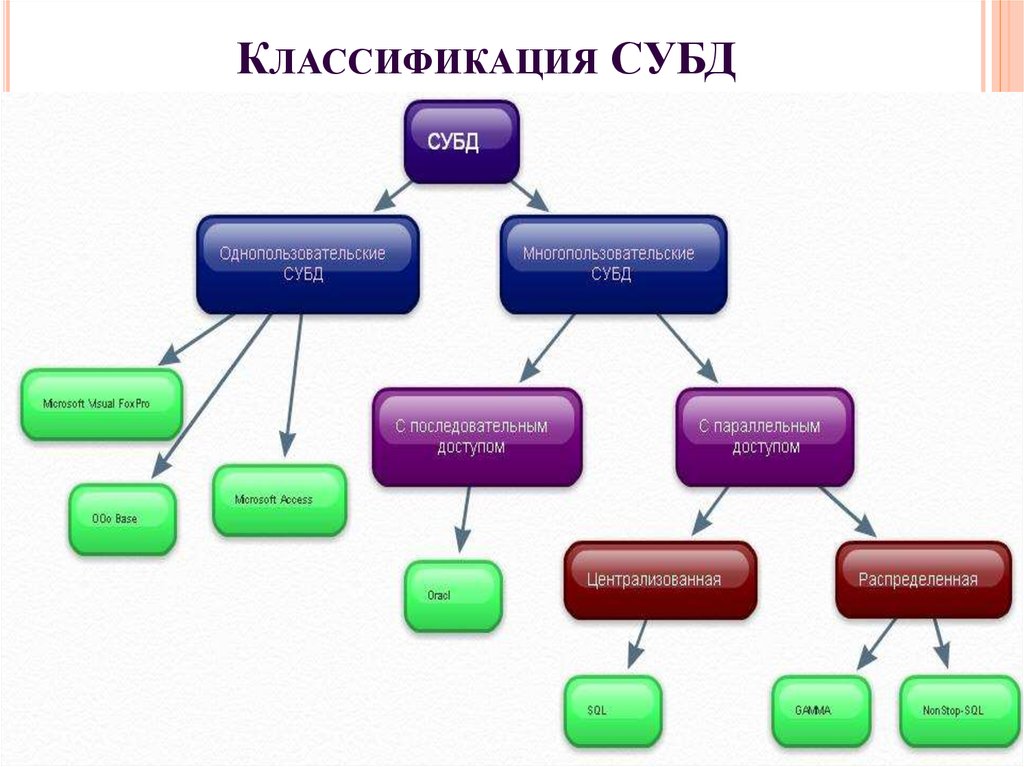
При использовании native SQL через EntityManager.createNativeQuery() или через QueryRunner для разных типов СУБД некоторые типы данных в Java коде будут отличаться от приведенных. В первую очередь это касается атрибутов типа UUID — только драйвер PostgreSQL возвращает значения соответствующих колонок в этом типе, для других серверов это будет String. Для обеспечения независимости кода от используемой СУБД рекомендуется конвертировать типы параметров и результатов запросов с помощью интерфейса DbTypeConverter.
Типы данных для баз данных Access для настольных компьютеров
AccessТаблицы
Типы данных
Типы данных
Типы данных для баз данных Access для настольных компьютеров
Access для Microsoft 365 Access 2021 Access 2019 Access 2016 Access 2013 Access 2010 Access 2007 Еще. ..Меньше
..Меньше
При создании таблиц в Access необходимо выбрать тип данных для каждого столбца данных. Тип данных «Короткий текст» является популярным вариантом, так как позволяет вводить практически любой символ (букву, символ или число). Однако тщательный выбор типов данных поможет вам воспользоваться дополнительными возможностями Access (такими как проверка данных и функции) и повысить точность данных, которые вы хотите хранить. В таблице ниже приведены типы данных, доступные в классических базах данных Access (ACCDB и MDB).
Полный список свойств полей, доступных для каждого типа данных см. в статье Введение в использование типов данных и свойств полей.
В таблице ниже перечислены типы данных, доступные в классических базах данных в Access 2013 и более поздних версиях.
|
Тип данных |
Использование |
Размер |
|---|---|---|
|
Краткий текст (ранее назывался «Текст») |
Буквенно-цифровые данные (имена, названия и т. |
До 255 знаков. |
|
Длинный текст (ранее назывался «Поле MEMO») |
Большие объемы буквенно-цифровых данных: предложения и абзацы. Дополнительные сведения о типе данных «Длинный текст» см. в статье Длинный текст (ранее — тип данных «Поле MEMO»). |
До 1 гигабайта (ГБ), но в элементах управления отображаются только первые 64 000 символов. |
|
Число |
Числовые данные. |
1, 2, 4, 8 или 16 байт. |
|
Bigint |
Числовые данные. |
8 байт. Дополнительные сведения см. в статье Использование типа данных bigint. |
|
Дата и время |
Значения даты и времени. |
8 байт. |
|
Date/Time Extended |
Значения даты и времени. |
Строка кодировки из 42 байтов Дополнительные сведения см. в типе данных «Дата/время». |
|
Денежный |
Денежные данные, хранящиеся с точностью до 4 десятичных знаков после запятой. |
8 байт. |
|
Счетчик |
Уникальное значение, создаваемое Access для каждой новой записи. |
4 байта (16 байт для кода репликации). |
|
Логический |
Логические данные (истина/ложь). Access хранит числовое значение 0 (нуль) для лжи и -1 для истины. |
1 байт. |
|
Объект OLE |
Изображения, графики или другие объекты ActiveX из другого приложения Windows. |
До 2 ГБ. |
|
Гиперссылка |
Адрес ссылки на документ или файл в Интернете, интрасети, локальной сети или на локальном компьютере. |
До 8192 (каждая часть типа данных «Гиперссылка» может содержать до 2048 знаков). |
|
Вложение |
Вы можете вложите файлы, например рисунки, документы, электронные таблицы или диаграммы. Каждое поле вложения может содержать неограниченное количество вложений для каждой записи в пределах размера файла базы данных. Обратите внимание, что тип данных «Вложение» не доступен в форматах файлов MDB. |
До 2 ГБ. |
|
Вычисляемый |
Вы можете создать выражение, использующее данные из одного или более полей. |
Зависит от типа данных свойства «Тип результата». Результат с типом данных «Краткий текст» может содержать до 243 знаков. Значения типа «Полный текст», «Число», «Логический» и «Дата/время» должны соответствовать своим типам данных. |
|
Мастер подстановок |
Запись «Мастер подстановок» в столбце «Тип данных» в Конструкторе фактически не является типом данных. При выборе этой записи запускается мастер, помогающий определить простое или сложное поле подстановки. Простое поле подстановки использует содержимое другой таблицы или списка значений для проверки правильности содержимого единственного значения в строке. |
Зависит от типа данных поля подстановки. |
В таблице ниже представлены типы данных, доступные в классических базах данных в Access 2010 и Access 2007.
|
Тип данных |
Использование |
Размер |
|---|---|---|
|
Текст |
Буквенно-цифровые данные (имена, названия и т. |
До 255 знаков. |
|
Memo |
Большие объемы буквенно-цифровых данных: предложения и абзацы. |
До 1 гигабайта (ГБ), но в элементах управления отображаются только первые 64 000 символов. |
|
Число |
Числовые данные. |
1, 2, 4, 8 или 16 байт. |
|
Дата/время |
Значения даты и времени. |
8 байт. |
|
Денежный |
Денежные данные, хранящиеся с точностью до 4 десятичных знаков после запятой. |
8 байт. |
|
Счетчик |
Уникальное значение, создаваемое Access для каждой новой записи. |
4 байта (16 байт для кода репликации). |
|
Логический |
Логические данные (истина/ложь). |
1 байт. |
|
Объект OLE |
Изображения, графики или другие объекты ActiveX из другого приложения Windows. |
До 2 ГБ. |
|
Гиперссылка |
Адрес ссылки на документ или файл в Интернете, интрасети, локальной сети или на локальном компьютере. |
До 8192 (каждая часть типа данных «Гиперссылка» может содержать до 2048 знаков). |
|
Вложение |
Вы можете вложите файлы, например рисунки, документы, электронные таблицы или диаграммы. Каждое поле вложения может содержать неограниченное количество вложений для каждой записи в пределах размера файла базы данных. Обратите внимание, что тип данных «Вложение» не доступен в форматах файлов MDB. |
До 2 ГБ. |
|
Вычисляемый |
Вы можете создать выражение, использующее данные из одного или более полей. Выражения могут возвращать данные разных типов. Тип данных «Вычисляемый» недоступен в файлах формата MDB. Примечание: тип данных «Вычисляемый» отсутствует в Access 2007. |
Зависит от типа данных свойства «Тип результата». Результат с типом данных «Краткий текст» может содержать до 243 знаков. Значения типа «Полный текст», «Число», «Логический» и «Дата/время» должны соответствовать своим типам данных. |
|
Мастер подстановок |
Запись «Мастер подстановок» в столбце «Тип данных» в Конструкторе фактически не является типом данных. При выборе этой записи запускается мастер, помогающий определить простое или сложное поле подстановки. Простое поле подстановки использует содержимое другой таблицы или списка значений для проверки правильности содержимого единственного значения в строке. |
Зависит от типа данных поля подстановки. |
Сравнение типов поверхностей: NURBS, SubD и сетки — видеоурок Rhino
Из курса: Знакомство с Rhino 7
Сравнение типов поверхностей: NURBS, SubD и сетки
“
— [Инструктор] Мы только что говорили о различных типах кривых, теперь давайте рассмотрим поверхности. Мы собираемся обсудить разницу между NURBS и сеткой. Перейдем непосредственно к изображениям. Поверхность NURB обычно очень гладкая и чистая, и ее легко редактировать, поэтому мы ее любим. Кривые, проходящие по поверхности, на самом деле являются изокривыми. Они используются в основном для справки, чтобы мы знали сложность поверхности и для визуальной обратной связи. Со стороны сетки мы сразу замечаем, что она очень неровная. А что касается редактирования, то я рекомендовал, даже не пытайтесь. Причина в том, что эти ребра на самом деле представляют собой отдельные маленькие плоскости, либо треугольники, либо прямоугольники, соединенные вдоль этих общих ребер. Таким образом, с помощью сетки сложно получить что-то очень гладкое или чистое. Так что будет очень сложно сделать что-нибудь с этими острыми краями. Давайте исследуем это внутри Rhino. У нас есть две поверхности NURB, созданные с помощью лофта ранее, и их лучшее использование снова — простое, чистое моделирование и легкое редактирование.
Мы собираемся обсудить разницу между NURBS и сеткой. Перейдем непосредственно к изображениям. Поверхность NURB обычно очень гладкая и чистая, и ее легко редактировать, поэтому мы ее любим. Кривые, проходящие по поверхности, на самом деле являются изокривыми. Они используются в основном для справки, чтобы мы знали сложность поверхности и для визуальной обратной связи. Со стороны сетки мы сразу замечаем, что она очень неровная. А что касается редактирования, то я рекомендовал, даже не пытайтесь. Причина в том, что эти ребра на самом деле представляют собой отдельные маленькие плоскости, либо треугольники, либо прямоугольники, соединенные вдоль этих общих ребер. Таким образом, с помощью сетки сложно получить что-то очень гладкое или чистое. Так что будет очень сложно сделать что-нибудь с этими острыми краями. Давайте исследуем это внутри Rhino. У нас есть две поверхности NURB, созданные с помощью лофта ранее, и их лучшее использование снова — простое, чистое моделирование и легкое редактирование. На самом деле это очень похожие поверхности, просто они имеют более высокую степень разрешения. Так что я выберу оба, и мы рассмотрим эту идею. Так что, если бы эта форма описывала то, что вы хотели, включая дальнейшее редактирование, это было бы здорово. Однако иногда вам нужны более мелкие детали на чистой и гладкой поверхности. Таким образом, с меньшим расстоянием здесь вы можете перетащить коробку вокруг небольшой группы и толкать и вытягивать их внутрь или наружу. И поэтому более сложные поверхности могут работать хорошо, если вам нужны более мелкие детали, я дважды нажму escape, чтобы отключить все контрольные точки и уменьшить масштаб, так что теперь мы сравним наших друзей-сетей здесь. Таким образом, вы можете видеть сразу же, намного четче и угловатее, хотя те, что сзади, выглядят намного более гладкими из-за этих крошечных краев. Есть несколько способов сделать это, вы можете преобразовать поверхность NURB в сетку внутри Rhino. Мы сделаем это, когда займемся прототипированием, хотя чаще это импорт из других типов программного обеспечения.
На самом деле это очень похожие поверхности, просто они имеют более высокую степень разрешения. Так что я выберу оба, и мы рассмотрим эту идею. Так что, если бы эта форма описывала то, что вы хотели, включая дальнейшее редактирование, это было бы здорово. Однако иногда вам нужны более мелкие детали на чистой и гладкой поверхности. Таким образом, с меньшим расстоянием здесь вы можете перетащить коробку вокруг небольшой группы и толкать и вытягивать их внутрь или наружу. И поэтому более сложные поверхности могут работать хорошо, если вам нужны более мелкие детали, я дважды нажму escape, чтобы отключить все контрольные точки и уменьшить масштаб, так что теперь мы сравним наших друзей-сетей здесь. Таким образом, вы можете видеть сразу же, намного четче и угловатее, хотя те, что сзади, выглядят намного более гладкими из-за этих крошечных краев. Есть несколько способов сделать это, вы можете преобразовать поверхность NURB в сетку внутри Rhino. Мы сделаем это, когда займемся прототипированием, хотя чаще это импорт из других типов программного обеспечения. Теперь это не всегда бесполезно и разочаровывает, они могут быть отличными для справочной геометрии, если у вас нет другого источника информации. В этом случае я рекомендую вам ввести их и установить на место, поместить на отдельный слой и заблокировать этот слой. Затем я обычно перестраиваю NURB-поверхность прямо поверх нее, пытаясь подогнать ее настолько точно, насколько это необходимо. Итак, вернемся к этой идее редактирования, если мы хотим выбрать несколько из них, чтобы попрактиковаться в перемещении и редактировании просто для удовольствия, хотя я не рекомендую это делать, мы можем включить контрольные точки, и вы сразу увидите, что это не очень полезный тип операции для редактирования. Это намного полезнее, если это ссылка, вы собираетесь оставить ее где-нибудь, а затем спроектировать поверх нее. Я дважды нажму escape, чтобы вернуться, так что теперь мы видим, что сетка хороша для справки, а NURBS намного лучше для моделирования. Кроме того, почти всегда чем проще, тем лучше. Это правило простоты применимо как к кривым, которые мы рисуем, так и к поверхностям, которые мы из них создаем.
Теперь это не всегда бесполезно и разочаровывает, они могут быть отличными для справочной геометрии, если у вас нет другого источника информации. В этом случае я рекомендую вам ввести их и установить на место, поместить на отдельный слой и заблокировать этот слой. Затем я обычно перестраиваю NURB-поверхность прямо поверх нее, пытаясь подогнать ее настолько точно, насколько это необходимо. Итак, вернемся к этой идее редактирования, если мы хотим выбрать несколько из них, чтобы попрактиковаться в перемещении и редактировании просто для удовольствия, хотя я не рекомендую это делать, мы можем включить контрольные точки, и вы сразу увидите, что это не очень полезный тип операции для редактирования. Это намного полезнее, если это ссылка, вы собираетесь оставить ее где-нибудь, а затем спроектировать поверх нее. Я дважды нажму escape, чтобы вернуться, так что теперь мы видим, что сетка хороша для справки, а NURBS намного лучше для моделирования. Кроме того, почти всегда чем проще, тем лучше. Это правило простоты применимо как к кривым, которые мы рисуем, так и к поверхностям, которые мы из них создаем.
Содержание
Типы предметов в сцене
- Вещественный 3D-конструктор
- Графики модели вещества
Существует несколько типов элементов, которые могут сосуществовать в сцене: Mesh , Curve , Частица и Основа . Эти типы могут взаимодействовать для определения сложного поведения и дальнейшего использования возможностей моделей вещества.
Сетка
A Сетка – это группа частиц в трехмерном пространстве (вершин), соединенных сегментами (ребрами) для создания поверхностей (полигонов).
Расположение вершин и способ их соединения называется топологией , и сетка будет по-разному реагировать на определенные операции в зависимости от ее топологии. Например, для деформации Twist требуется достаточное количество вершин, соединенных друг с другом таким образом, чтобы течет с ориентацией закрутки, чтобы обеспечить плавный результат.
Например, для деформации Twist требуется достаточное количество вершин, соединенных друг с другом таким образом, чтобы течет с ориентацией закрутки, чтобы обеспечить плавный результат.
На сетки может отрицательно влиять топология, которая ставит под угрозу ее целостность , например, перекрывающиеся вершины, дыры, неоднородность или многоугольники с более чем 4 ребрами (NGons).
То, как поверхности сетки реагируют на свет, определяется нормалью ее вершин. Нормаль – это вектор, определяющий направление вершины/поверхности, обращенной к , и по умолчанию перпендикулярной поверхности меша.
Для любой вершины, которая «связывает» два полигона вместе, будет одна нормаль вершины, определенная для каждого полигона . Если эти нормали выровнены по , затенение от одного полигона к другому будет плавным . Если нормали невыровненные , затенение будет разбитым на части , что приведет к видимой разнице в затенении между полигонами.
Сетки с базовыми формами можно создавать с помощью узла Primitive 3D или загружать собственные пользовательские сетки с помощью узла ресурсов Сцена.
Сетка подразделения (SubD)
Существует определенный тип сетки, который может быть подразделен на более плотную, более гладкую версию динамически: подразделение ( SubD ) сетки. Сетки
SubD позволяют моделировать геометрию без влияния на производительность обработки очень плотных сеток из тысяч/миллионов полигонов, сохраняя редактируемую версию сетки, то есть управляющую сетку , довольно легкой, а затем подразделяя ее процедурно.
Управляющая сетка — это базовая геометрия, которая используется для управления формой разделенной/сглаженной сетки. Плоскость подразделения и поле подразделения создают сетки SubD и позволяют настраивать свойства их управляющей сетки, такие как размеры и количество граней на каждой оси.
В примере справа он представлен с прозрачной поверхностью и красными вершинами. Непрозрачная сетка представляет собой сглаженный результат SubD со значением резкости 0.
Непрозрачная сетка представляет собой сглаженный результат SubD со значением резкости 0.
Вы можете использовать прямое подразделение (т.е. бесконечно резкий ), который не влияет на силуэт (например, для скульптурных целей) или сглаживает жесткие углы сетки при ее разделении. Поскольку сглаживание полностью динамическое, резкость углов можно настроить на лету.
В графах модели Substance эти сетки обрабатываются иначе, чем стандартные сетки, поэтому сетки должны быть явно установлены как сетки SubD . Это делается с помощью узлов примитивов подразделения, упомянутых выше, или путем установки Как свойство Subd узла ресурсов сцены на True для пользовательских сеток.
Кривая
Кривая — это описание пути через точки в трехмерном пространстве.
Кривая имеет определенную ориентацию, то есть для двух точек A и B отношение A к B отличается от B к A. Кривые также могут быть замкнутыми, и в этом случае у вас может быть путь, ведущий из A в B и C и снова к А.
В дополнение к положению каждая точка кривой имеет нормаль . Нормаль определяет «поворот» кривой в данной точке. Все кривые в графах модели Substance представляют собой полилиний , что означает, что кривые, проходящие от узла к другому, на самом деле являются списками небольших сегментов, каждый из которых является идеально прямым .
Мы используем такие узлы, как примитив Кривая, которые используют различные стили интерполяции для создания этих сегментов, чтобы аппроксимировать идеально гладкую кривую в пространстве. Чем выше разрешение, тем больше сегментов, тем плавнее криво выглядит.
Типы интерполяции, поддерживаемые во время создания:
- Полилиния строится из нескольких прямых сегментов, соединенных вершинами, и может быть разделена на большее количество точек. Этот режим позволяет напрямую использовать математические функции, такие как эллипсы или спирали, и каждая точка идеально выровнена.

- Кубическая кривая Безье следует траектории, определяемой математической операцией. Интерполяция кривой между заданными «контрольными точками» управляется этой математикой. Большинство кривых Photoshop и Illustrator внутренне полагаются на этот тип интерполяции.
- B-сплайн (базисный сплайн) и NURBS (неоднородный рациональный базисный сплайн) также следуют траекториям, определенным математическими операциями, но эти кривые не проходят через каждую точку, которая их описывает, если только несколько точек не перекрываются в то же место. Каждая точка имеет вес, определяющий величину ее влияния на траекторию кривой. Эти кривые разделены на сегменты одинаковой длины для B-сплайнов и неравной длины для NURBS.
Частица
A Частица является объектом, представляющим уникальное местоположение в трехмерном пространстве с заданной ориентацией . Обычно мы называем набор сгенерированных и рассеянных частиц облаком частиц .

 microsoft.sqlserver.jdbc.SQLServerDriver
microsoft.sqlserver.jdbc.SQLServerDriver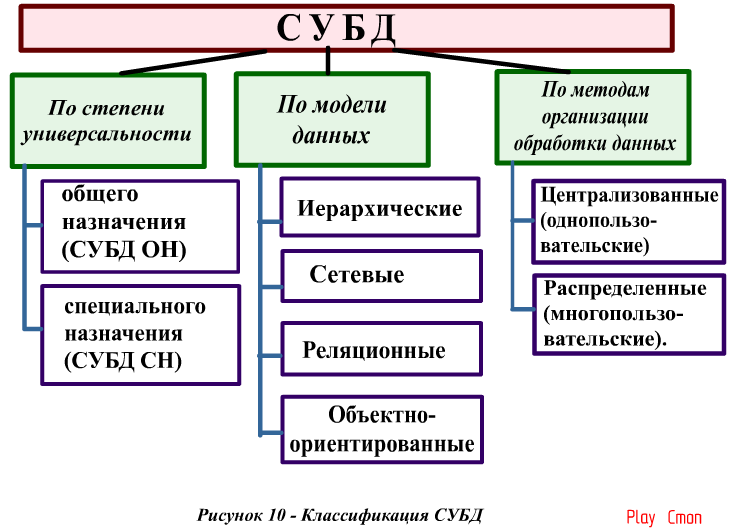 sql.Date
sql.Date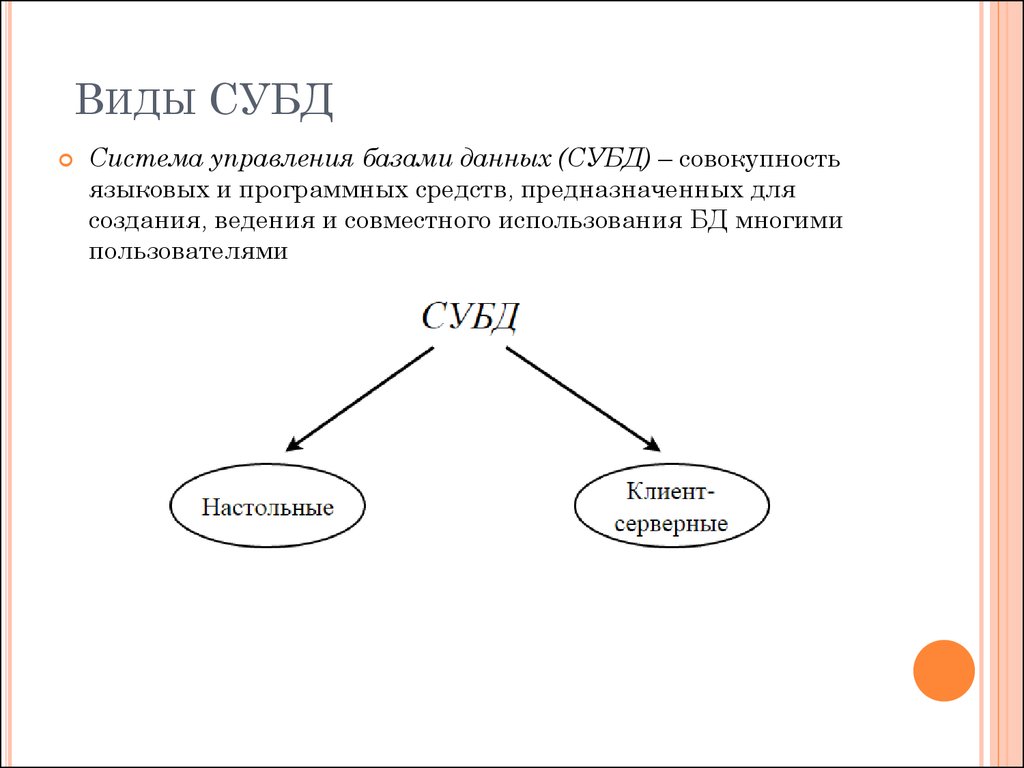




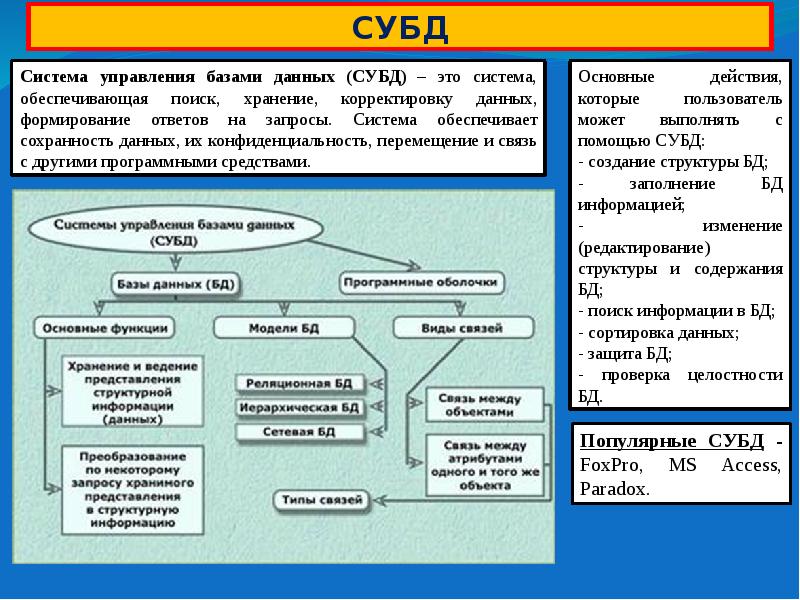 Выражения могут возвращать данные разных типов. Тип данных «Вычисляемый» недоступен в файлах формата MDB.
Выражения могут возвращать данные разных типов. Тип данных «Вычисляемый» недоступен в файлах формата MDB.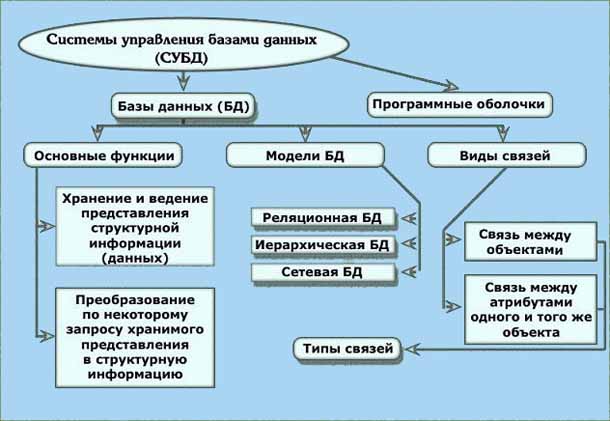 Сложное поле подстановки позволяет хранить несколько значений одного типа данных в каждой строке.
Сложное поле подстановки позволяет хранить несколько значений одного типа данных в каждой строке.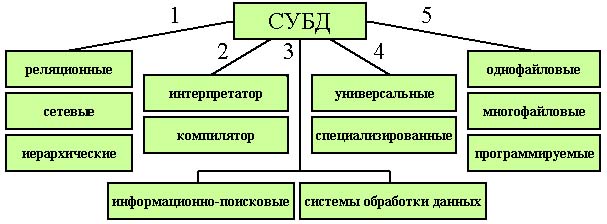 д.)
д.)
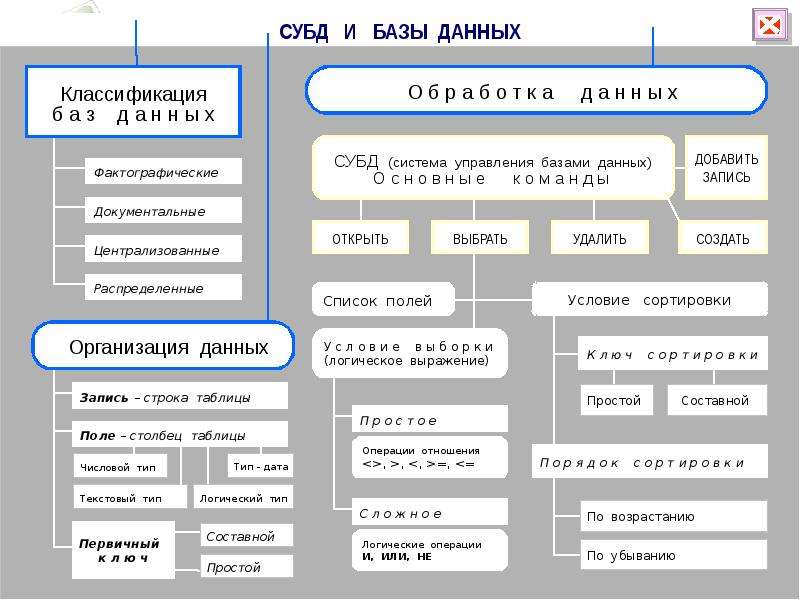 Access хранит числовое значение 0 (нуль) для лжи и -1 для истины.
Access хранит числовое значение 0 (нуль) для лжи и -1 для истины.

 Сложное поле подстановки позволяет хранить несколько значений одного типа данных в каждой строке.
Сложное поле подстановки позволяет хранить несколько значений одного типа данных в каждой строке.